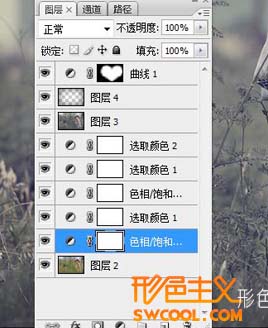最终效果

一、打开原图素材,创建色相/饱和度调整图层,参数设置如下图。
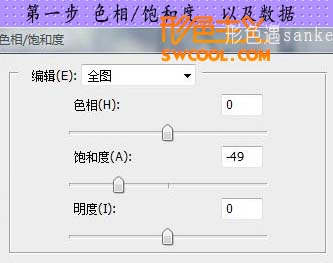
二、创建可选颜色调整图层,对红色及黄色调整参数设置如下图。

三、创建色相/饱和度调整图层,对黄色调整,参数设置如下图。

四、创建可选颜色调整图层,对黄、白、中性色调整,参数设置如下图。
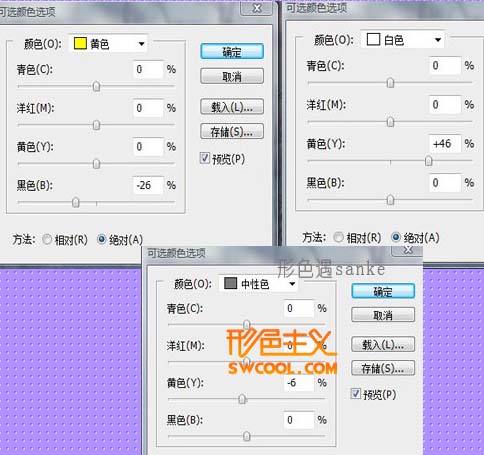
五、再创建可选颜色调整图层,对红、黑色调整,参数设置如下图,确定后把图层不透明度改为:40%左右。
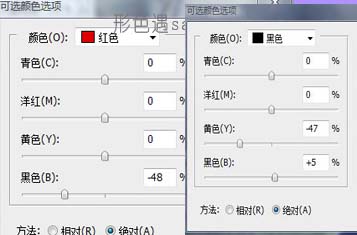
六、新建一个图层,按Ctrl + Alt + Shift + E盖印图层,适当的锐化处理,然后再给图片加上暗角,再整体修饰下完成最终效果。图层参照如下图。